什麼是惡意軟體 HackTool:Win32/Keygen?如何去除?

您是否掃描過您的設備並發現它感染了 HackTool:Win32/Keygen?在您使用破解或金鑰產生器啟動進階軟體後,Windows Defender 可能會自動警告您有關此惡意軟體的存在。
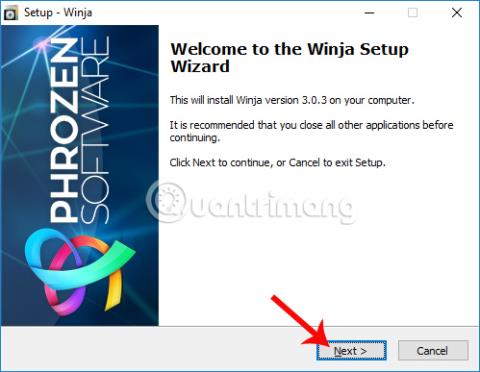
導致電腦病毒和惡意軟體攻擊的原因之一是用戶從浮動來源下載軟體和應用程序,而不是從高度可靠的官方網站下載軟體和應用程式。然而,很多情況下,你下載的軟體中附有熟人郵箱發來的數據,或者必須從網上下載一些文件,而很難確認該郵箱地址是否已被黑客接管,從而傳播惡意內容。代碼與否。如果是這樣,您可以使用檢查檔案安全性的程序,例如 Winja 工具。
Winja 是 Phrozen Software 推出的免費安全軟體,能夠檢查電腦上資料的安全性或掃描系統以檢查是否有任何危險。特別是,Winja軟體將向Bitdefender、Kaspersky、Avast、BKAV等58家著名安全公司發送測試數據,以確保任何檔案的安全。以下LuckyTemplates的文章將指導讀者如何使用Winja檢查檔案、存取路徑和系統。
步驟1:
請造訪下面的連結造訪 Phrozen Software 的頁面並下載該軟體。
Winja的容量相當小,不像許多其他軟體那樣佔用那麼多的系統資源。按一下該軟體的.exe 檔案繼續安裝。在第一個介面中,按一下“下一步”繼續。
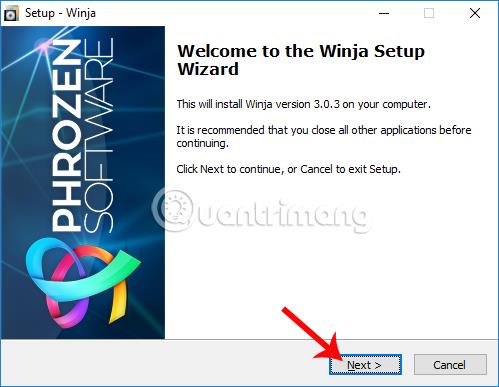
第2步:
進入 Winja 使用條款介面,按一下我接受協議,然後按一下下面的下一步按鈕。
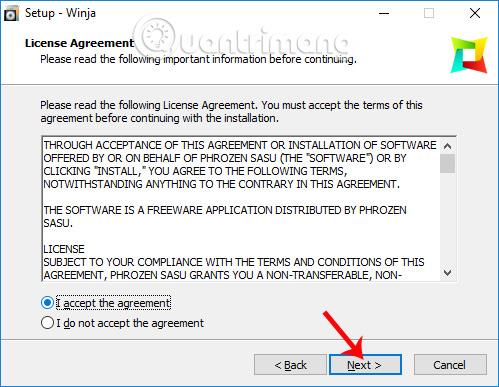
步驟3:
接下來的步驟是按一下“下一步...”,然後按一下“安裝”以在電腦上安裝 Winja。
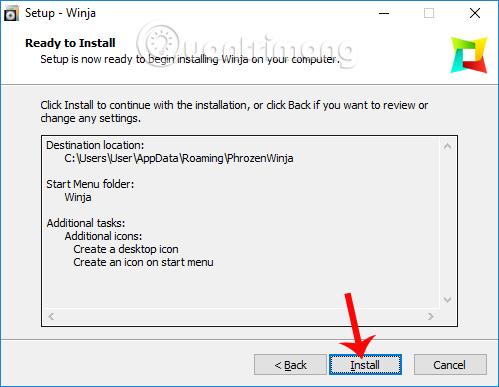
最後,使用者等待軟體安裝過程成功,然後按完成即可完成。
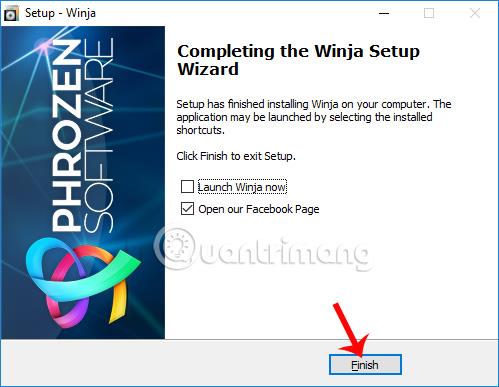
步驟4:
啟動應用程序,在第一個介面中,軟體會讓您選擇語言,有兩種語言:英語和法語。這裡我們將使用英語。
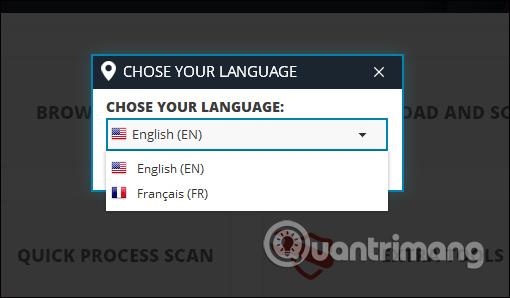
第5步:
軟體的主介面比較簡單,有4個選項,相當於4個功能,用來檢查檔案和系統。若要檢查您剛剛下載到電腦上的檔案的安全性,請按一下「瀏覽檔案」選項。
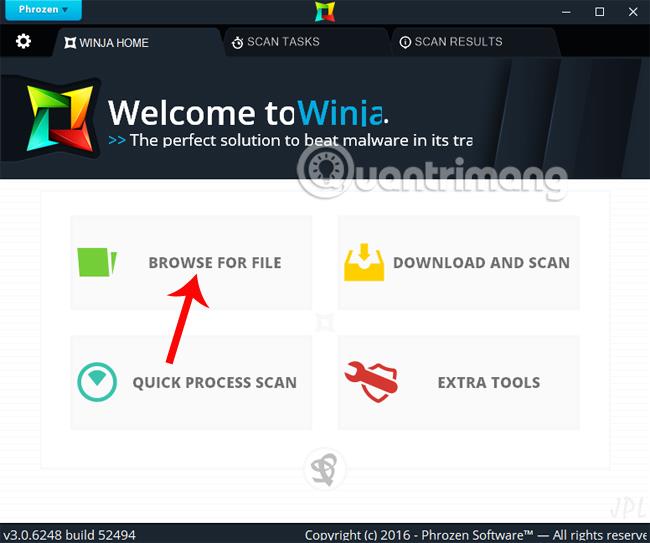
存取電腦上的資料夾,按一下要檢查的文件,然後按一下「開啟」。
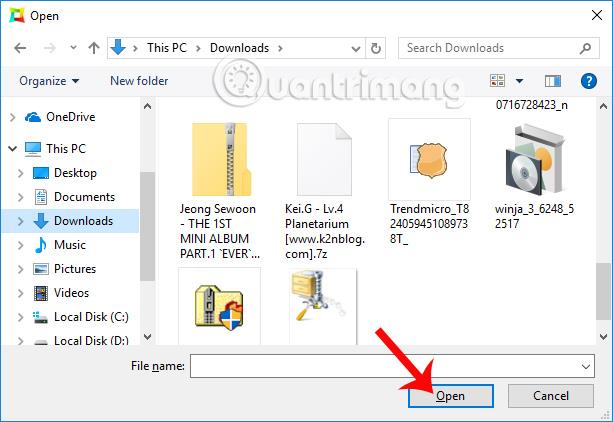
第6步:
我們等待Winja進程將資料上傳到系統,然後繼續處理。此過程需要電腦具有 Internet 連線以連接到伺服器系統。
第7步:
檢查過程完成後,螢幕介面的右下角會出現一個通知面板。
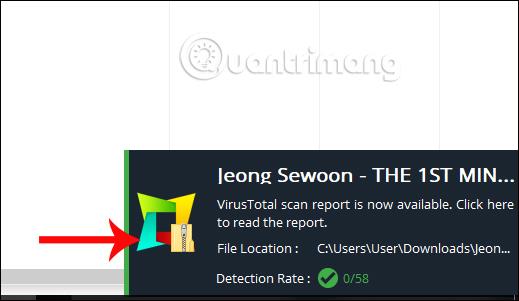
用戶直接點擊該通知即可查看詳細的數據測試結果。或者,在 Winja 的資料掃描介面,按一下儲存檔案掃描記錄的掃描結果部分以查看結果。
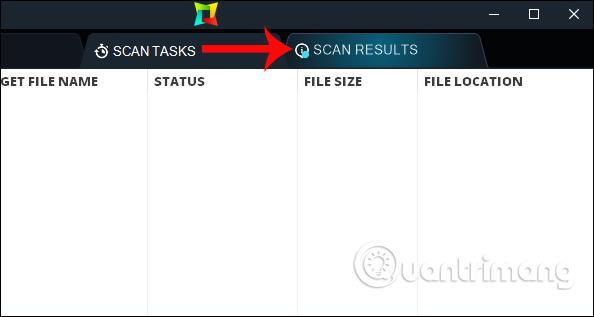
步驟8:
切換到新介面。此處將顯示已檢查的文件清單。您需要注意掃描狀態兩列,如果顯示「似乎乾淨」和「偵測率」為0/58,則表示該軟體是安全的。 58 個網站均未偵測到危險問題。
接下來,右鍵單擊掃描的檔案並選擇開啟報告視窗以查看 58 個安全網站的詳細結果。
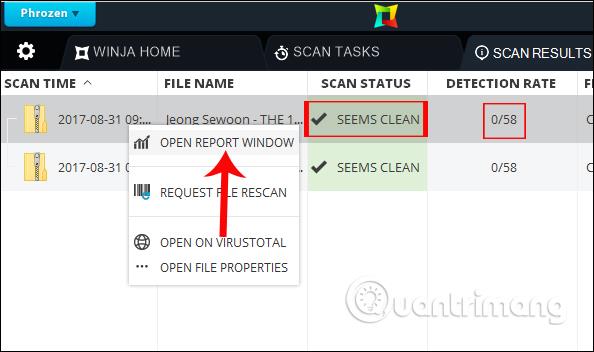
步驟8:
在檔案檢查結果介面中,我們會看到Winja工具上58個網站的資料檢查清單。您也可以點擊「Virustotal 上的開啟」來查看這個著名的線上文件檢查服務的資料檢查結果。
如果這 58 個網站之一警告有危險,您應該在安裝前重新考慮。
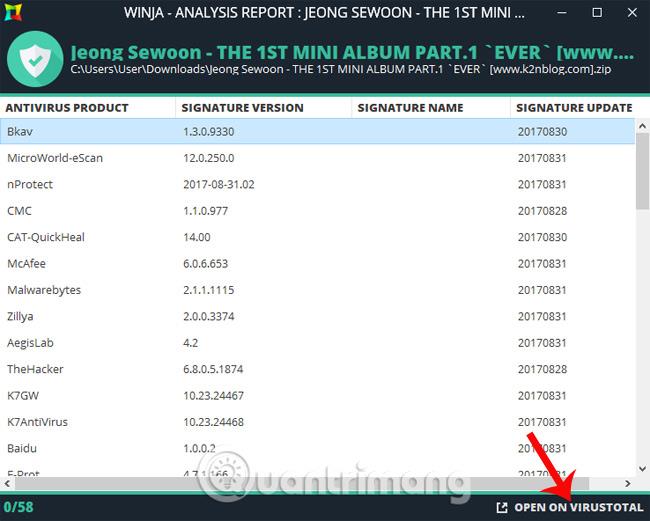
第9步:
此外,您可以檢查將文件下載到您的電腦的連結的可靠性。按一下軟體主介面上的「下載並掃描」選項。
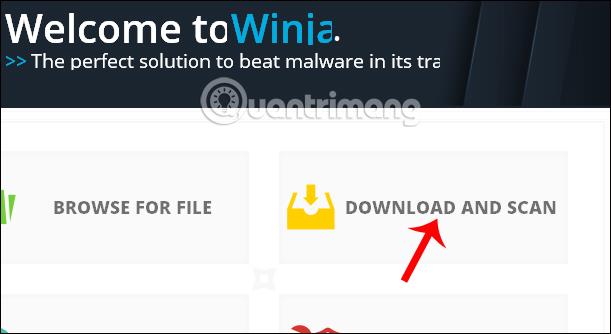
接下來,在此對話框中貼上資料下載鏈接,然後單擊下面的下載並掃描。軟體將以安全模式下載文件,然後掃描該文件。
第10步:
該程式的快速進程掃描選項將檢查 Windows 中的背景進程。如果發現異常進程,請立即雙擊查看。
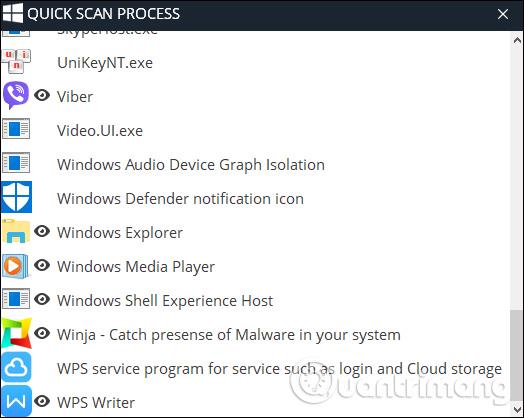
第11步:
額外工具是一個更深入地干預系統的選項,與管理員管理權限一起使用。出現請求面板,按一下「是」同意。
不過,如果您沒有深度處理的經驗,使用剩下的3個檢查功能也能確保安全品質。
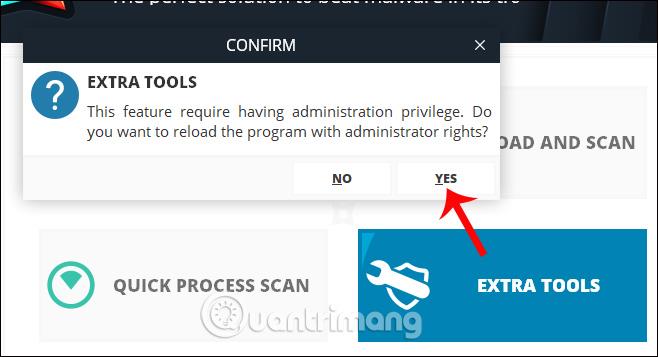
使用Winja工具,我們可以輕鬆檢查系統上的任何文件,或檢查文件下載鏈接,然後透過文件掃描設定安全下載模式。軟體連結了58個知名安全網站,您將不再擔心軟體是否含有病毒。
祝您成功!
您是否掃描過您的設備並發現它感染了 HackTool:Win32/Keygen?在您使用破解或金鑰產生器啟動進階軟體後,Windows Defender 可能會自動警告您有關此惡意軟體的存在。
探索如何在Windows 10上建立和管理還原點,這是一項有效的系統保護功能,可以讓您快速還原系統至先前狀態。
您可以使用以下 15 種方法輕鬆在 Windows 10 中開啟<strong>裝置管理員</strong>,包括使用命令、捷徑和搜尋。
很多人不知道如何快速顯示桌面,只好將各個視窗一一最小化。這種方法對於用戶來說非常耗時且令人沮喪。因此,本文將向您介紹Windows中快速顯示桌面的十種超快速方法。
Windows Repair 是一款有效的 Windows 錯誤修復工具,幫助使用者修復與 Internet Explorer、Windows Update 和其他重要程式相關的錯誤。
您可以使用檔案總管選項來變更檔案和資料夾的工作方式並控制顯示。掌握如何在 Windows 10 中開啟資料夾選項的多種方法。
刪除不使用的使用者帳戶可以顯著釋放記憶體空間,並讓您的電腦運行得更流暢。了解如何刪除 Windows 10 使用者帳戶的最佳方法。
使用 bootsect 命令能夠輕鬆修復磁碟區引導程式碼錯誤,確保系統正常啟動,避免 hal.dll 錯誤及其他啟動問題。
存檔應用程式是一項功能,可以自動卸載您很少使用的應用程序,同時保留其關聯的檔案和設定。了解如何有效利用 Windows 11 中的存檔應用程式功能。
要啟用虛擬化,您必須先進入 BIOS 並從 BIOS 設定中啟用虛擬化,這將顯著提升在 BlueStacks 5 上的效能和遊戲體驗。








